Создание составной градиентной маски
- Сделаем активной маску слоя Levels 1 copy. Для этого достаточно щелкнуть по ее пиктограмме в палитре Layers.
- Выберем инструмент Gradient (G) и зададим переход от цвета переднего плана (предполагается, что черного) к прозрачному. Этот тип градиента называется в программе Foreground to Transparent. Напомним, что тип градиента выбирается в левом поле панели свойств. Если среди доступных типов заливок не оказалось необходимой, то следует щелчком по правой кнопке треугольной формы вызвать выпадающее меню и выбрать из него команду Load Gradients (Загрузка градиентов). Искомый тип заливки находится в файле Default Gradients.grd. Заливка типа Foreground to Transparent обладает своеобразным кумулятивным эффектом: повторные мазки инструментом Gradient не перекрашивают предыдущие, а добавляют цвет к не полностью окрашенным точкам изображения.
- Нанесем на маску слоя два мазка, по направлению от нижних углов к центру. Маска слоя должна быть окрашена примерно так, как показано на рис. 4.76.
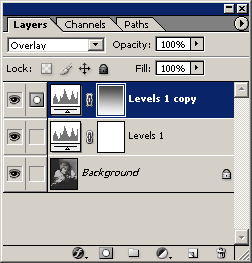
Рис. 4.76. Маска слоя
Построенная маска слоя избирательно блокирует действие корректирующего слоя и позволяет замаскировать выброс темных тонов в нижних углах фотографии (см. рис. 4.77).
Конечно, не все фотографии с неравномерной яркостью фрагментов допускают такое эффективное решение, как в рассмотренных примерах. Для фотооригиналов с нерегулярным расположением светлых и темных областей придется создать маску сложной формы, которая защищает нормальные фрагменты и открывает части, требующие коррекции. Для решения этой задачи Photoshop располагает множеством различных технических приемов, но, может быть, самым эффективным из них является использование маски корректирующего слоя. В большинстве трудных случаев этот объект является лучшей альтернативой, сочетающей в себе эффективность и надежность. Маска защищает пикселы изобразительного слоя от необратимых изменений, поскольку ее закраска меняет только видимость отдельных областей, не затрагивая графических данных.

Рис. 4.77. Обработанное изображение
